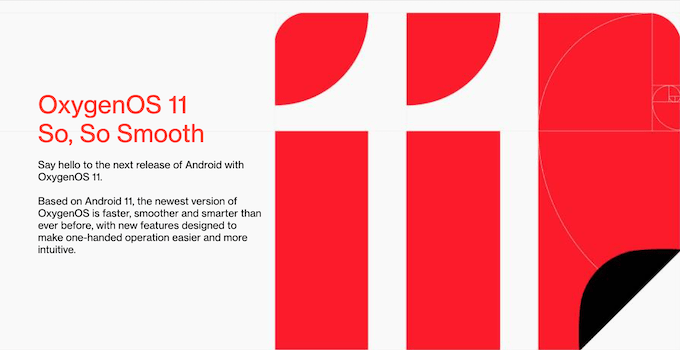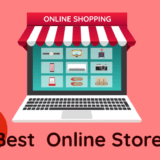ガジェット探偵事務所へようこそ!所長のマーロウ(@marlowesgadget)です。
今回はOxygen OS 11のインストール方法について解説します。
OxygenOS 11 Open Beta 1はOnePlus 8シリーズで利用可能
OnePlusはGoogleが最新のAndroid 11を正式にリリースしたことを受けて、OnePlus 8/8Pro向けにAndroid 11をベースにしたOxygen OS 11の「オープンベータ」版をリリースしました。
オープンベータ版は最終段階の開発版で、ほぼ完成段階にある状態です。ということで、早速、手持ちのOnePlus 8にインストールしてみましたので報告していきます。
※オープンベータは試験段階ですので予期せぬエラーが生じる可能性があります。導入する際はくれぐれも自己責任で。
Oxygen OS 11のインストールは簡単
インストールは簡単に行なえます。以下に手順を示しておきます。
下記のフォーラムページからROMがダウンロードできます。無印とProでデータが違いますのでお間違えなく!
またMPは安定版でAndroid10です。これはもとに戻したいときにつかうデータですのでお間違えなく。
「ファイルマネージャー」アプリを使ってZIPファイルを移動します。
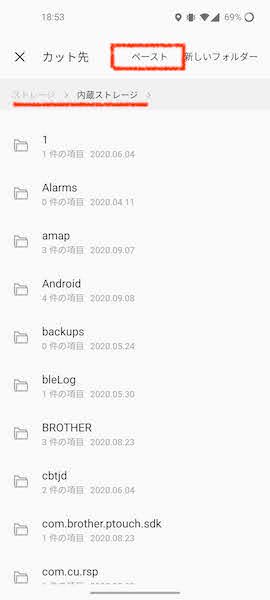
だいたいの場合、Chromeでダウンロードしたファイルは「ダウンロード」にありますので、長押しして選択し、「内蔵ストレージ」まで移動して、ペーストします。

このようなファイルができます。ちなみにこのファイルは間違えた.jarのときの画像です。名称変更で.zipにしておきましょう。
[設定]→[システム]→[システムアップデート]と開きます。
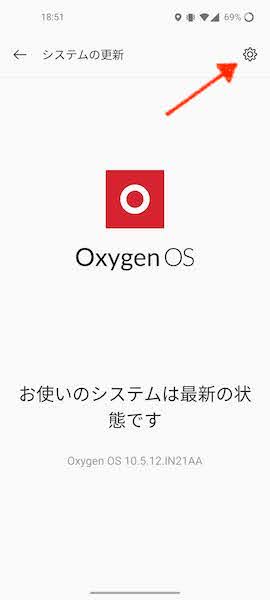
画面の右上の設定ボタンをクリックしてメニューを開きます。
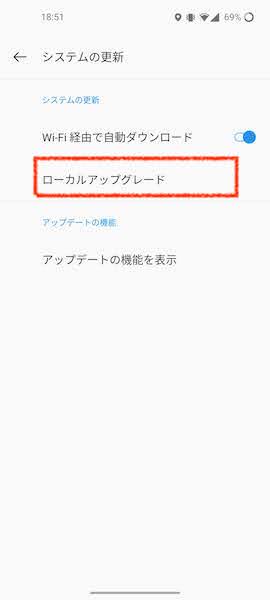
[ローカルアップデート]を選択します。
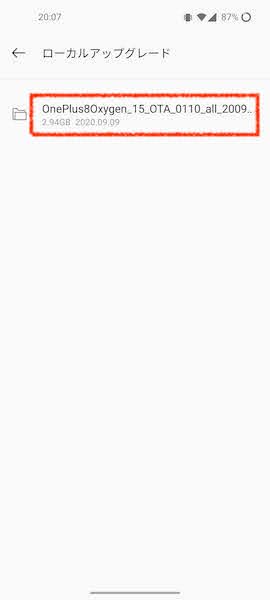
指定した場所にZIPファイルを置いていれば自動的に認識されます(.jarファイルだと認識されません)。ファイルを選択するとアップグレードが始まります。3GB近いデータですので、読み込みにだいぶ時間がかかります。
問題なければそのまま再起動となり、Android11でスタートします。
もし気に入らず戻したい場合はMPデータをダウンロードして同じ手順を踏みます。
Oxygen OS 11の使い心地は?
なかなかいいですね!全体的にデザインが洗練されました。スッキリとした無駄のないUIがOnePlusのいいところですね。
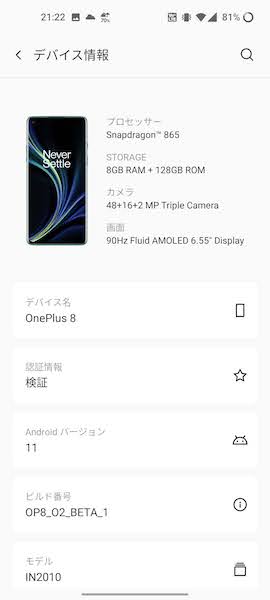
このとおりAndroid11になっております。
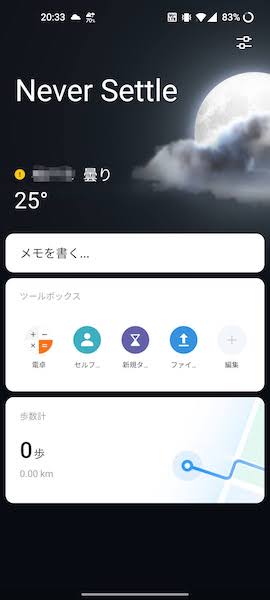
画面の任意の場所から下にスワイプすると現れる画面。OnePlus Launcherのみで他のランチャーでは出ません。Never Settleの文字が印象的です。
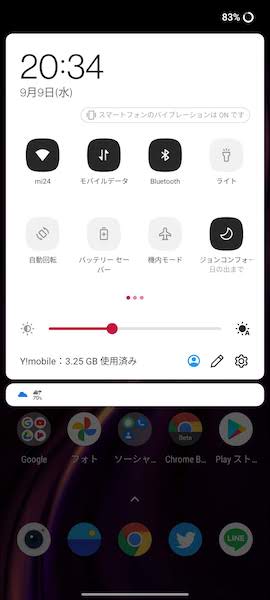
一番上からスワイプするとクイックアクセスメニューです。色がモノトーンになりました。
またアクセントカラーが臙脂色になっています。

デザイン一新となった天気予報アプリ。
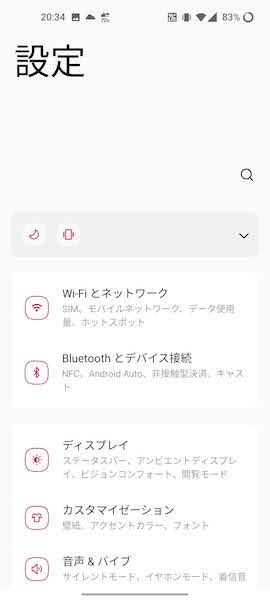
今回、もっとも目立つデザイン変更はタイトルの文字が大きくなったことです。ここ最近のOnePlusはこういうデザインが好みのようです。
残念ながら日本語だとパットしませんが、英語だとかっこ良いです。⬇
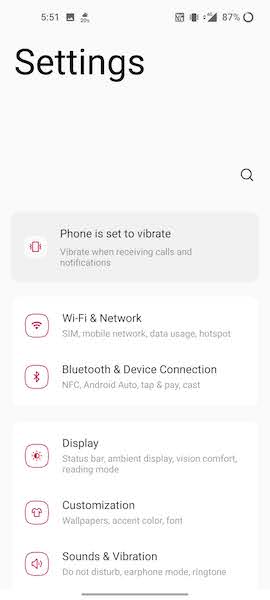
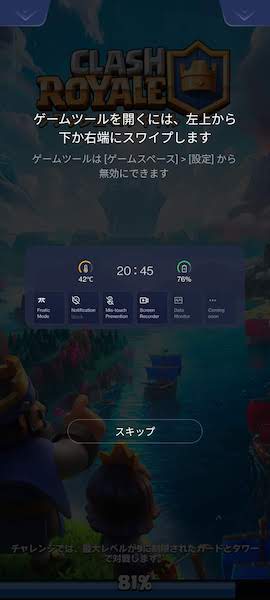
ゲームツールのUIも変更になりました。よりわかりやすく、クイックに設定できます。ゲームアプリ起動中に左上から下にスワイプでメニューが表示されます。

このような感じでFnaticモードや通知の設定をすぐに変更できます。また画面レコーダーにも対応しています。
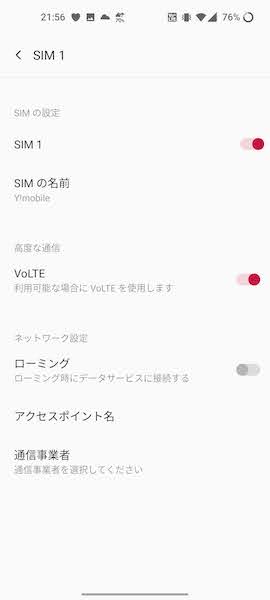
詳しい方はお気づきになったかも?しれませんが、VoLTEのマークがバーに表示されています。どうもOpen BetaではVoLTEの制限はかかっていないようです。
悪名高いOnePlusのVoLTE制限がこのまま撤廃されていると大変嬉しいのですが・・・ぬか喜びにならないでほしいです。
OxygenOS 11 Open Betaのまとめ
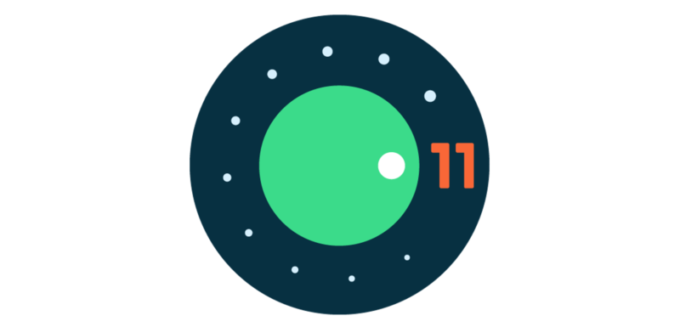
やはりベータ版なので、一週間ほど使用してみて、2回ばかしシステムクラッシュがありましたが、すぐに戻りました。まだ「安定版」とはいえないですが、普通に使用していて、とくに困るということはありません。
ただお使いのアプリとの相性があると思うので、そのあたりは十分注意されて試してみてください。
OnePlus 8ユーザーなら他のユーザーに先駆けて楽しめますので、ぜひ検討してみてください。
ではでは。お役に立てれば幸いです!
\ あわせて読みたい /
 【TIPS】Oneplusスマホに搭載されているFnatic モードって何?【OxygenOS】
【TIPS】Oneplusスマホに搭載されているFnatic モードって何?【OxygenOS】【TIPS】OnePlus 7 / 8でブートローダーをアンロックする方法【知っておきたい裏技】
 【TIPS】OnePlus 7 / 8 / 9シリーズのVoLTE機能を開放せよ!手順を詳しくレポート!
【TIPS】OnePlus 7 / 8 / 9シリーズのVoLTE機能を開放せよ!手順を詳しくレポート!